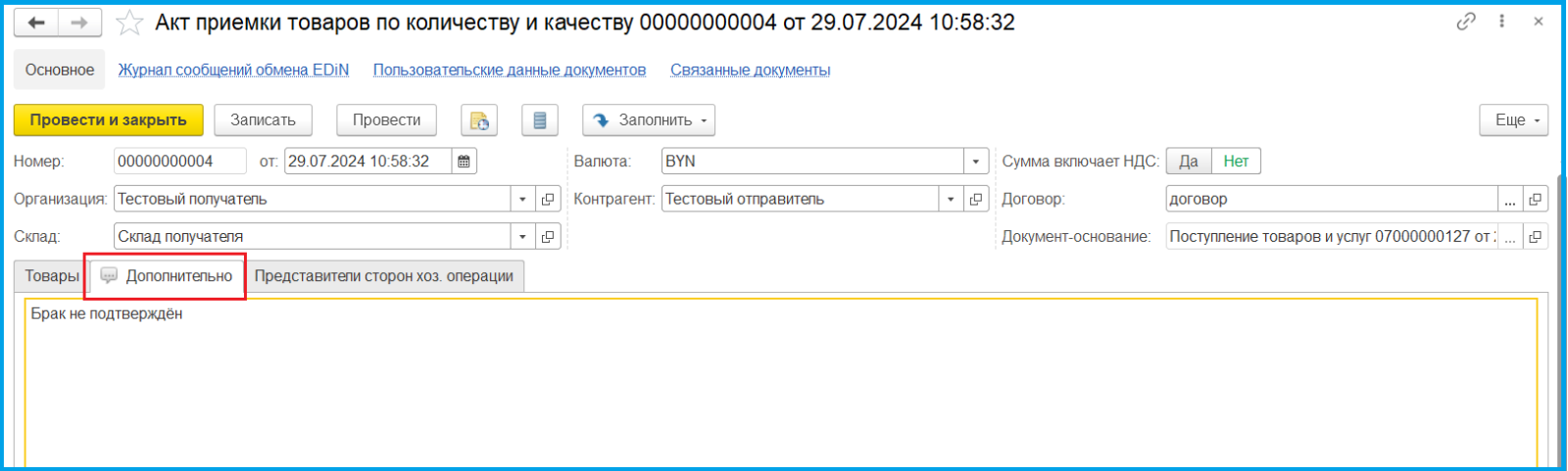Общие сведение
BLRADF (Электронный акт приемки) формируются в случае выявления при приемке товаров недостачи и (или) излишков, и (или) товаров ненадлежащего качества либо для внесения иных изменений в электронные накладные. Акт приемки может отправить только грузополучатель (далее Отправитель акта).
Условия при которых возможно создать электронный акт приемки:
-
Накладная, на основании которой создается акт приемки, должна быть в конечном статусе "Создана"(CONFIRMED_END).
-
Создать акт приемки можно только на основании входящего документа.
-
Создать акт можно только на основании документа, созданного в новом формате.
-
В документе, на основании которого создается акт, отсутствуют товары, подлежащие прослеживаемости.
Примечание:
Для подписания можно использовать только утилиту “ЭДиН: Электронная подпись”. Поэтому перед подписанием документов в 1с необходимо открыть сессию в приложении “ЭДиН: Электронная подпись”, предварительно выполнив настройку ключа ЭЦП .
Инструкцию по работе с накладными в модуле Docu1c для 1с8 можно посмотреть по ссылке: Инструкция пользователя для работы с модулем Docu1c на платформе 1с8 - База знаний сервиса ЭДиН (edn.by).
Порядок создания, передачи, получения BLRADF в виде электронного документа, представлен на схемах 1 – 3 последовательности обмена электронными сообщениями.
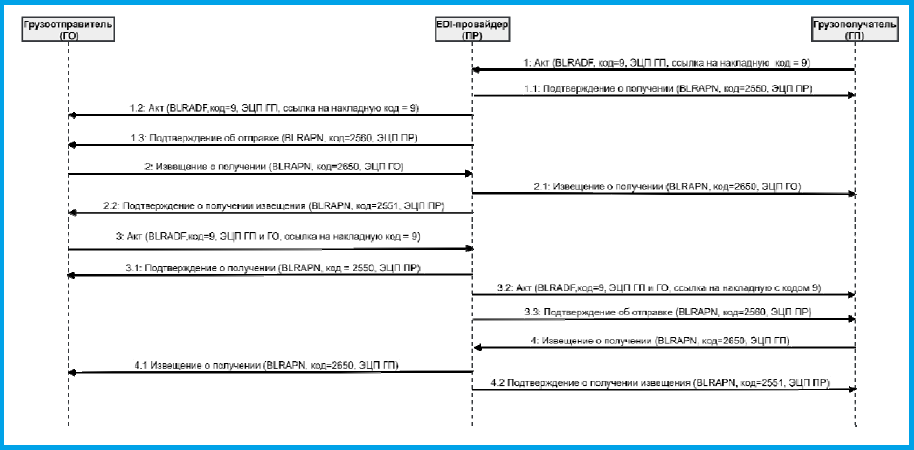
Схема 1. Схема передачи и подтверждения BLRADF (один EDI-провайдер)
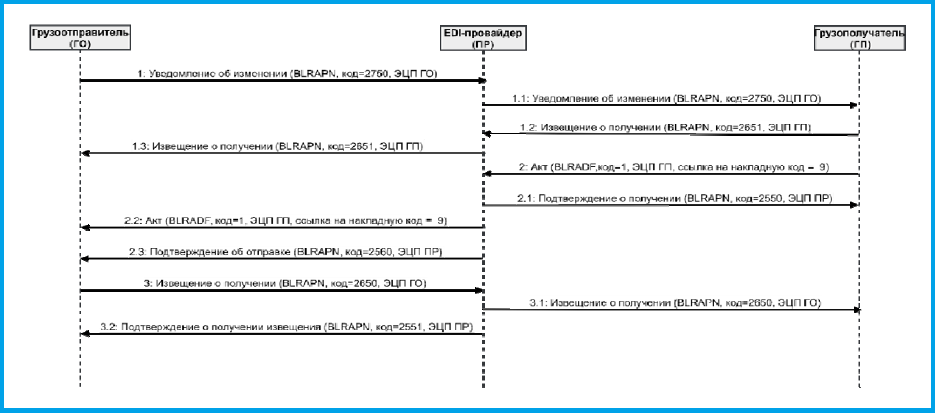
Схема 2. Схема корректировки BLRADF (один EDI-провайдер)
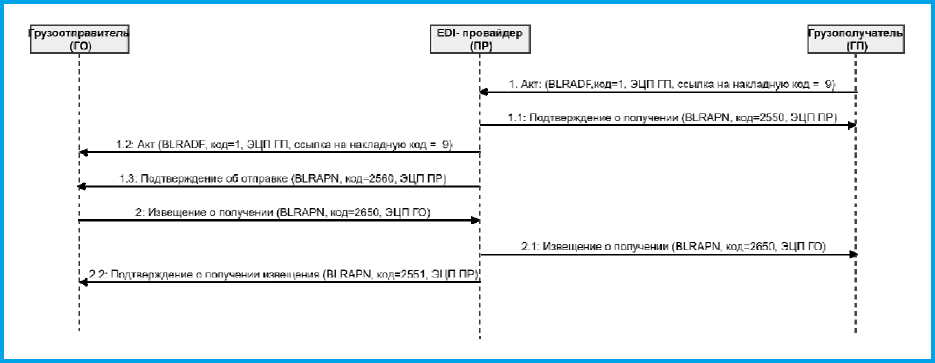
Схема 3. Схема отмены BLRADF (один EDI-провайдер)
Работа с электронным актом приемки в модуле Docu1c платформы 1С: Предприятие 8
При условии, что все настройки модуля выполнены, работа в пользовательском режиме представляет собой следующий набор действий.
! Внимание.
Представление обработки может отличатся в зависимости от версии и конфигурации. В данной инструкции описан общий алгоритм работы с Актом приемки, на примере стандартной обработки.
Создание акта приемки
Акт приемки создается на основании приходного документа. Для начала необходимо найти накладную в статусе Создана на ветке Входящие->Группа ЭТТН входящие и зайти в необходимый документ, нажав на его наименование.
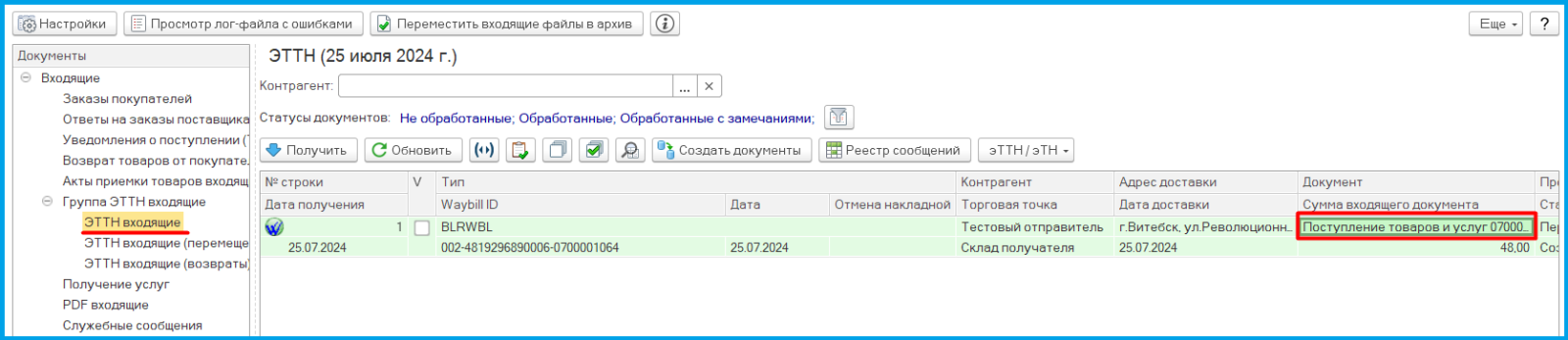
На форме просмотра накладной нажать на “Создать на основании”. Выбрать пункт “Акт приёмки по количеству и качеству”.
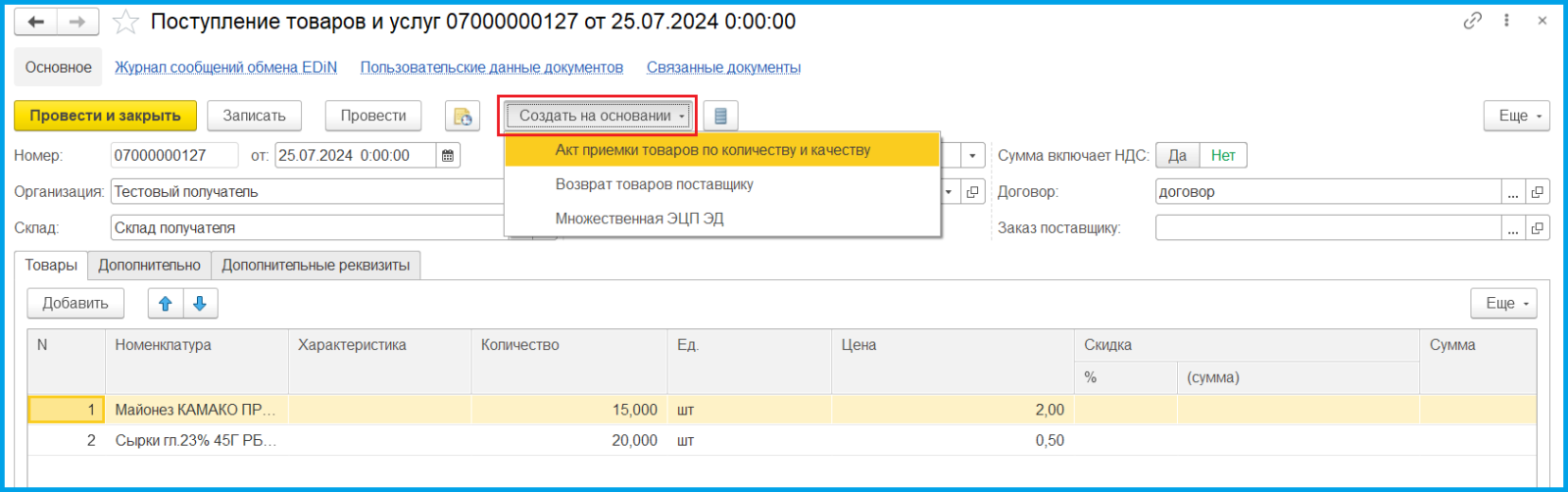
В акте указываются те товарные позиции, которые были приняты не в полном объеме, по тем или иным причинам. Это может быть:
- Бракованный товар
- Бой товара
- Недостача
- Излишки
Товары, по которым не возникло вопросов, в акт приемки не попадают.
Если в накладной были переданы коды маркировки, то их также необходимо указать в Акте приемки. В этом случае на вкладке “Товары” ставится галочка “Используется маркировка товаров”. По кнопке “Добавить” для выбранной товарной позиции добавляется строка, в которой необходимо внести наименование раздела таблицы из предложенных:
- По наименованию
- По поставленному товару
- Недостачи
- Излишки
- По непринятому товару
Далее в строке выбрать нужный код маркировки. Данная таблица заполняется отдельно для каждой товарной позиции, при наличии там кодов маркировки.
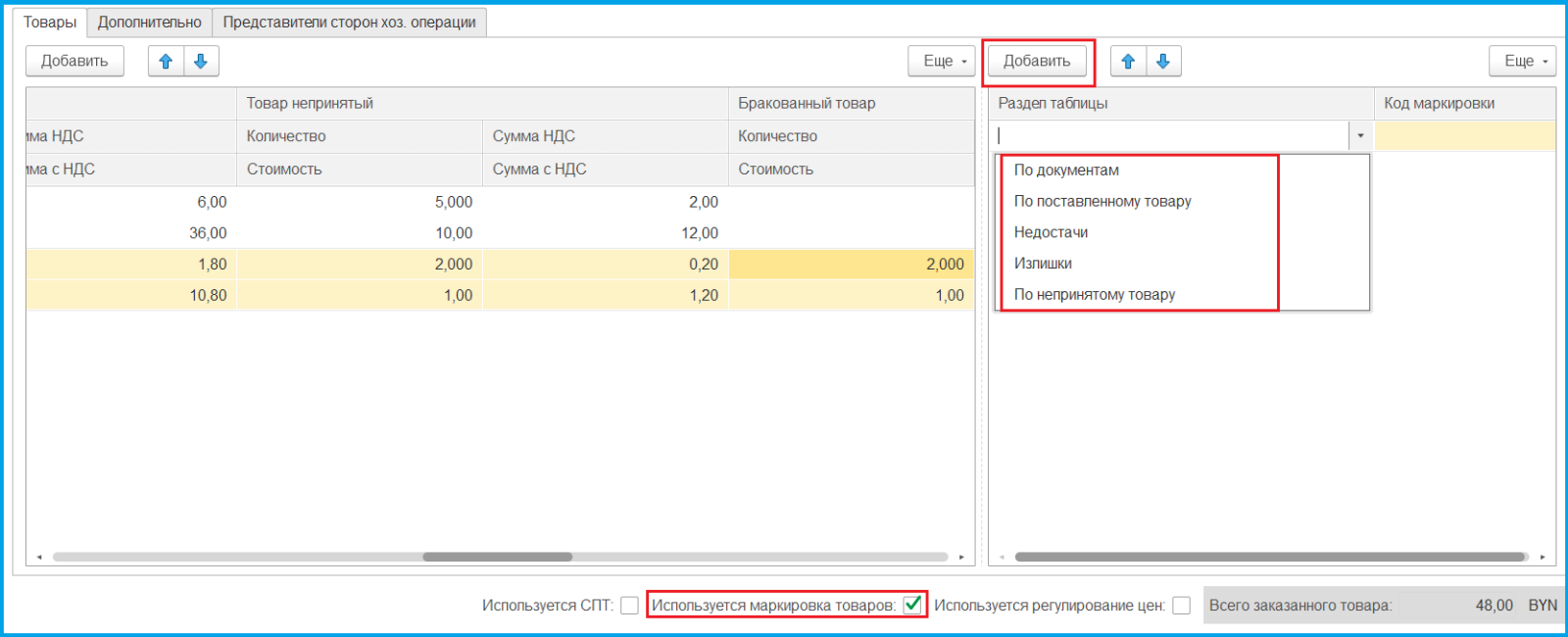
После занесения информации о не принятом товаре, необходимо заполнить вкладку “Представители сторон хоз.операции”.
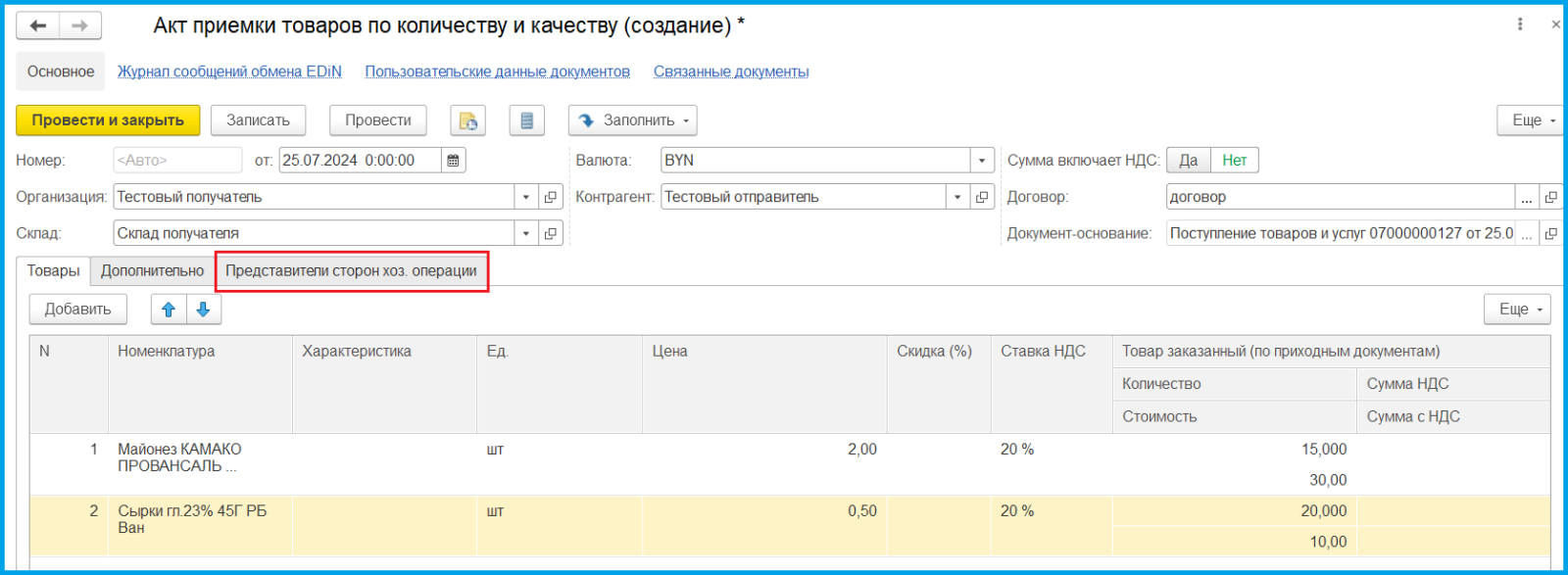
По нажатию на кнопку “Добавить”, появится строка для заполнения в которой необходимо указать (выбрать) сторону хоз. операции. Покупателя указывать обязательно. Поставщик указывается по желанию. В данном случае Покупатель - это получатель товара (Отправитель акта приемки).

После внесения всей необходимой информации, создаём Акт приемки, нажав на кнопку “Провести и закрыть”
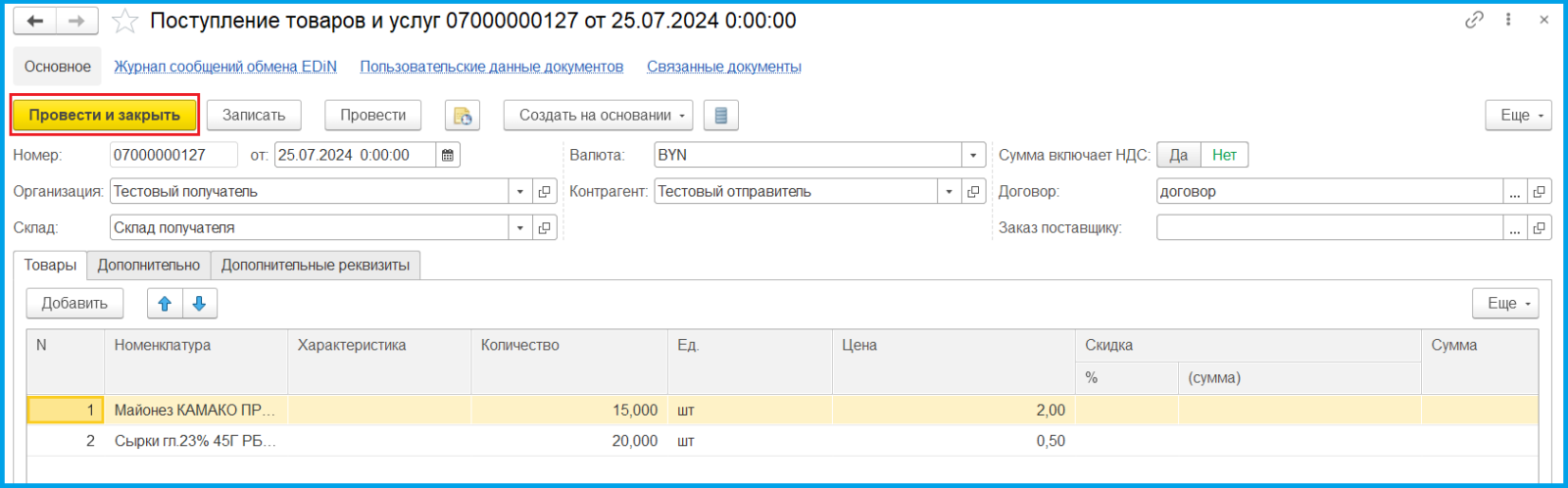
Отправка/получение акта приемки
Созданный Акт приемки необходимо найти на ветке Отправленные->Акты приёмки товара. Выбрать, отметив его галочкой.
Примечание:
Акт должен быть обязательно проведён, иначе он не отобразится в списке.
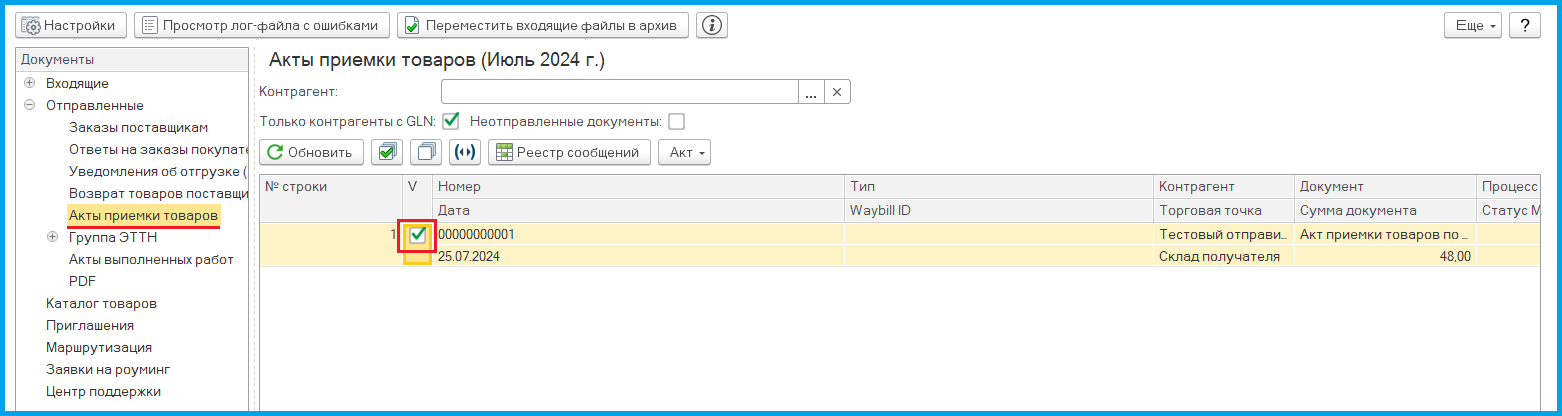
Если акт проведён, но не отображается в списке, проверьте, верно ли выбран временной период для поиска. Как его настроить, показано на следующем скрине:
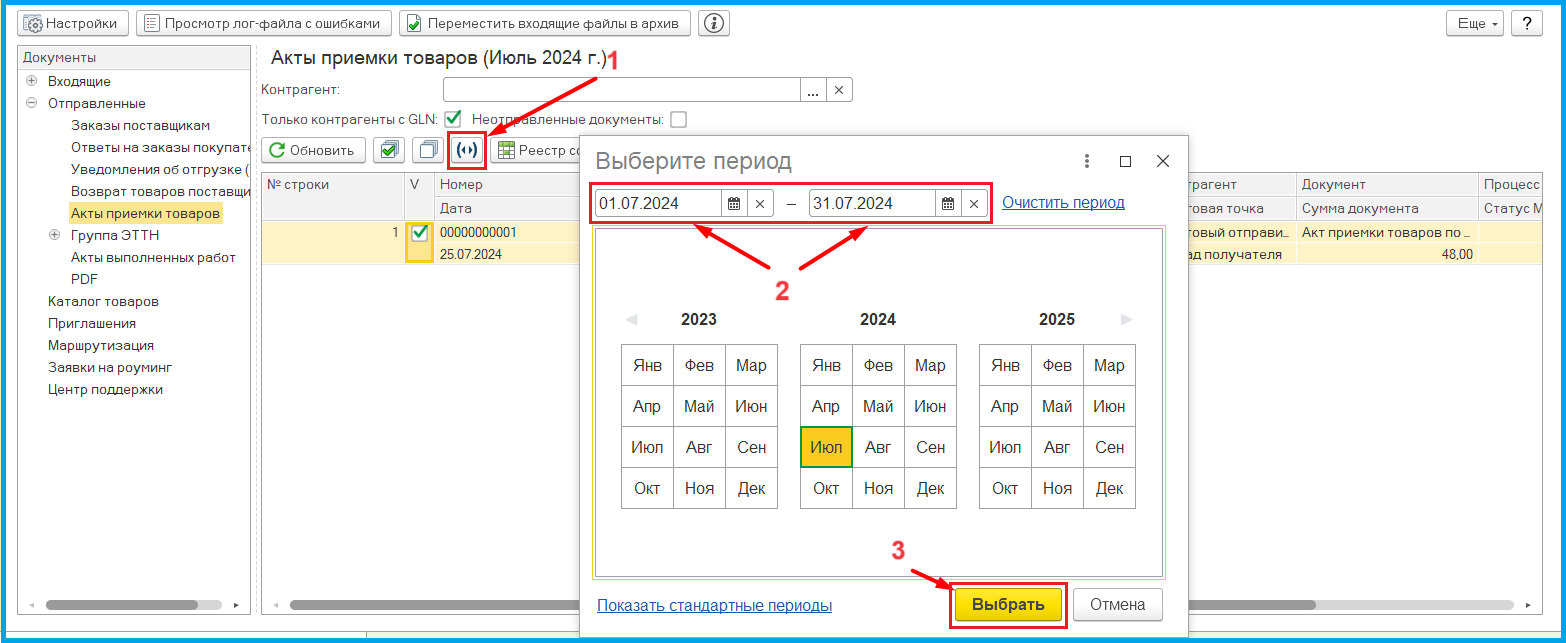
Для отправки документа необходимо нажать кнопку “Акт” и выбрать необходимое действие.
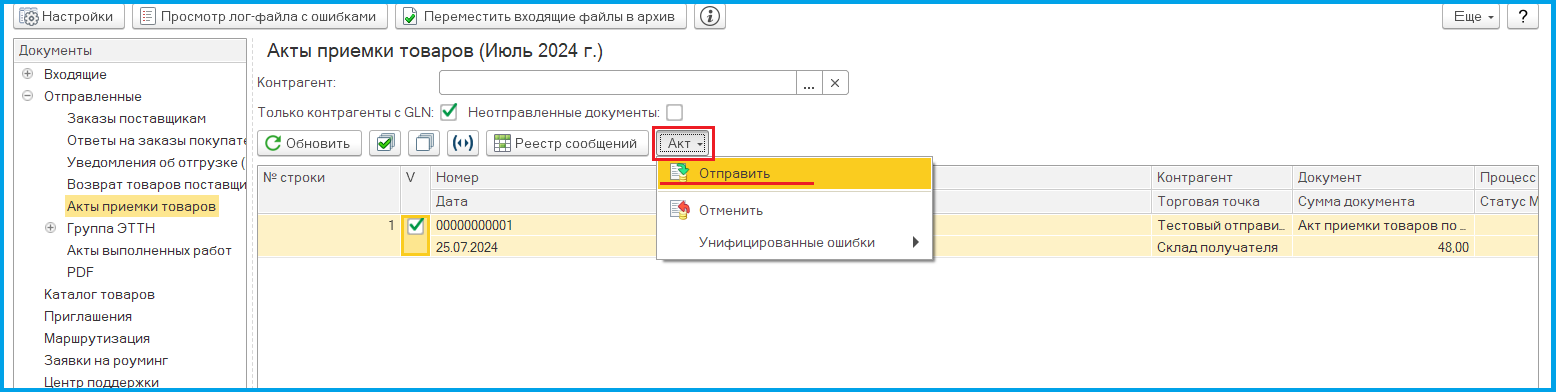
После нажатия на кнопку отправки, появится уведомление с информацией о выгрузке документа. Сам акт в 1с будет выглядеть следующим образом:
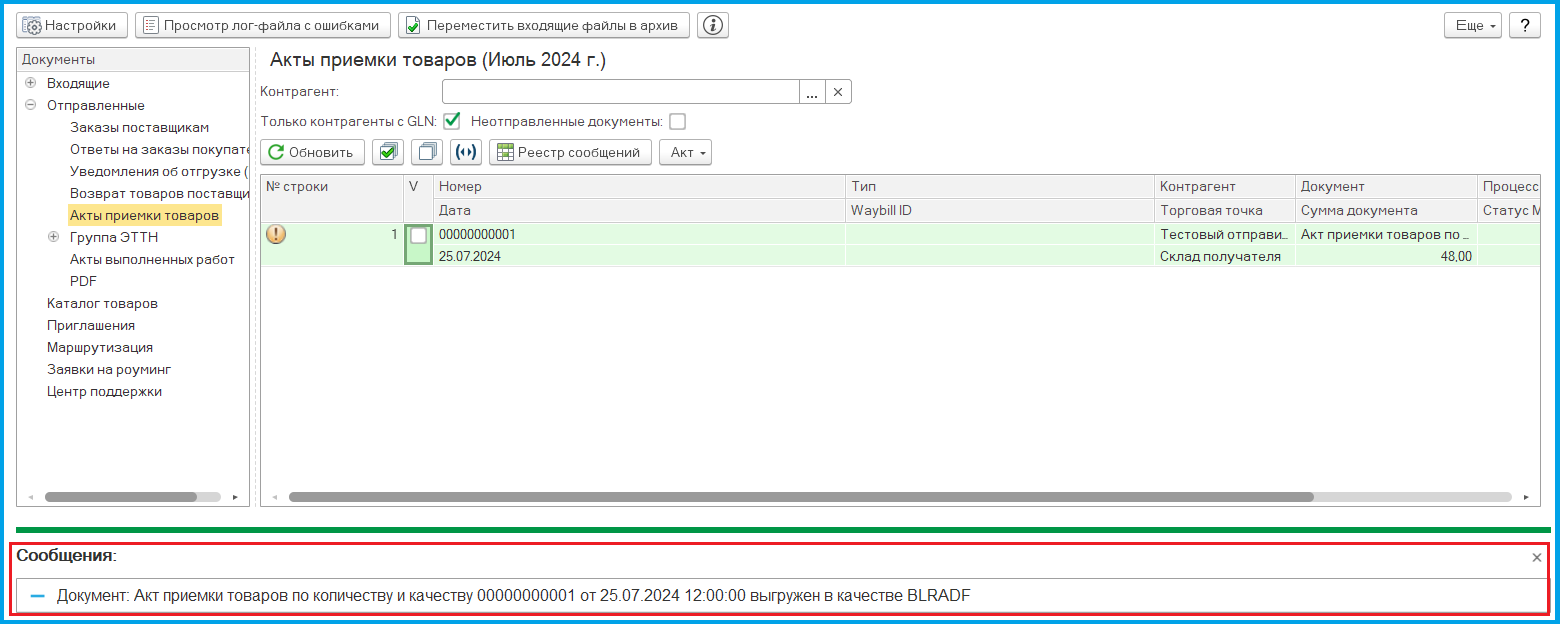
Далее на ветке Входящие->Служебные сообщения необходимо получить и зарегистрировать служебное сообщение о получении акта провайдером, предварительно указав верный временной период.
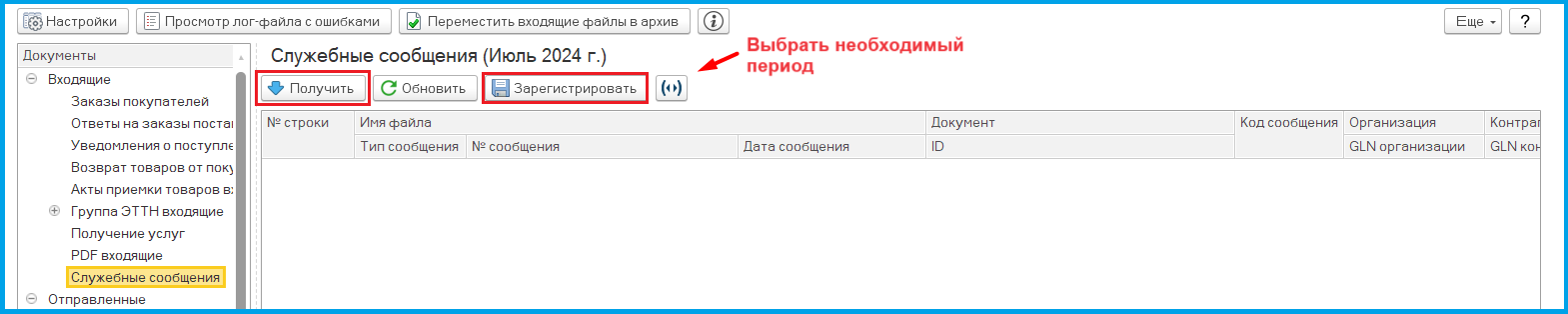
Статус Акта приемки изменится:
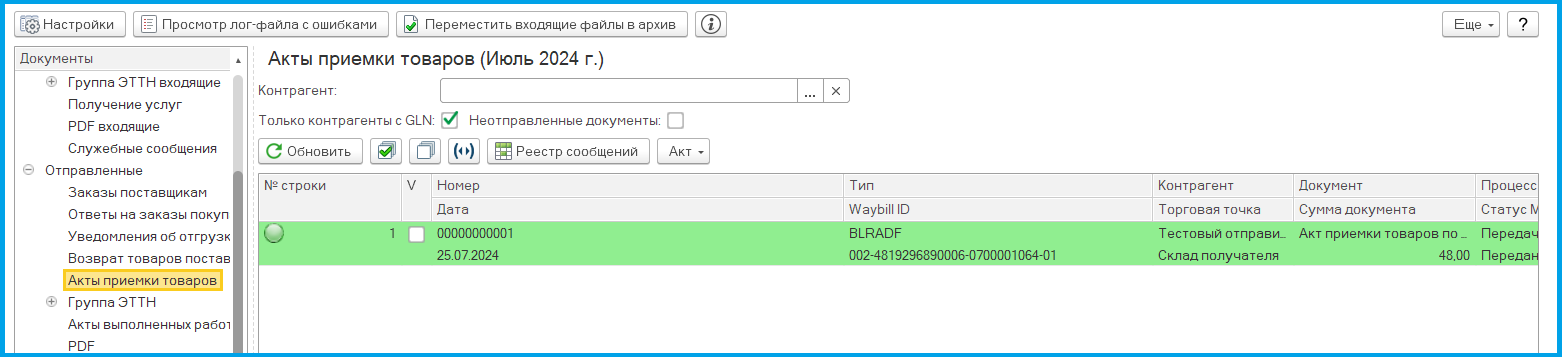
Получатель Акта приемки (Грузоотправитель товара) получает его в своей учетной системе на ветке “Входящие->акты приемки товаров входящие” и создаёт по нему документ.
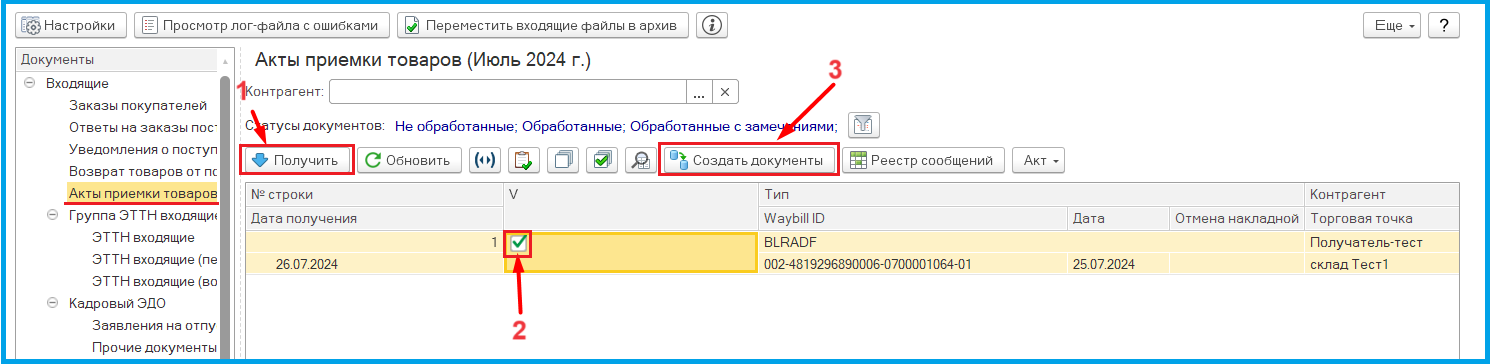
Статус Акта приемки после этого:
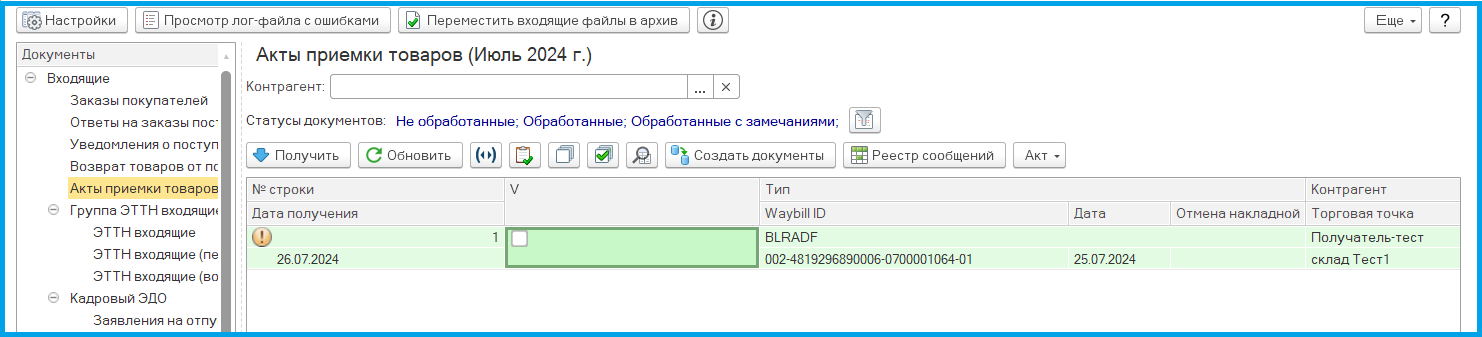
Получатель Акта приемки проводит у себя документ, получает служебное сообщение от провайдера и регистрирует его в учетной системе. При этом служебное сообщение 2650 с извещением о получении Акта формируется в учетной системе автоматически.
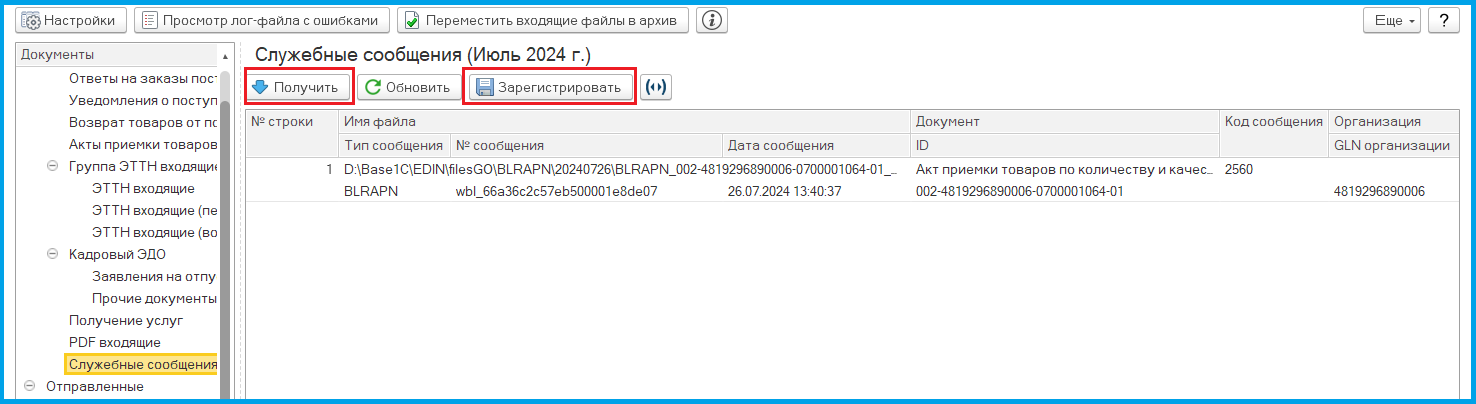

Отправитель Акта приемки получает и регистрирует в учетной системе служебное сообщение с извещением о получении документа Получателем.
Получатель Акта приемки получает и регистрирует в учетной системе служебное сообщение с подтверждением о получении извещения провайдером
Статус документа у Получателя акта:
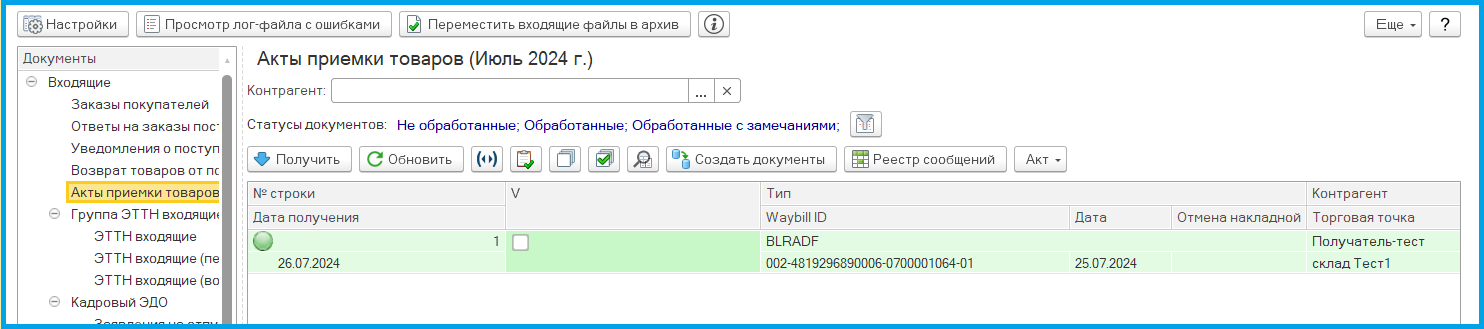
После этого у Получателя акта появляется возможность подтвердить его прием или отправить запрос на корректировку.
Подтверждение получения акта приемки
Получатель акта приемки подтверждает его получение в 1с. Для этого необходимо выбрать документ, отметив его галочкой, нажать на кнопку “Акт”, выбрать “Отправить подтверждение”
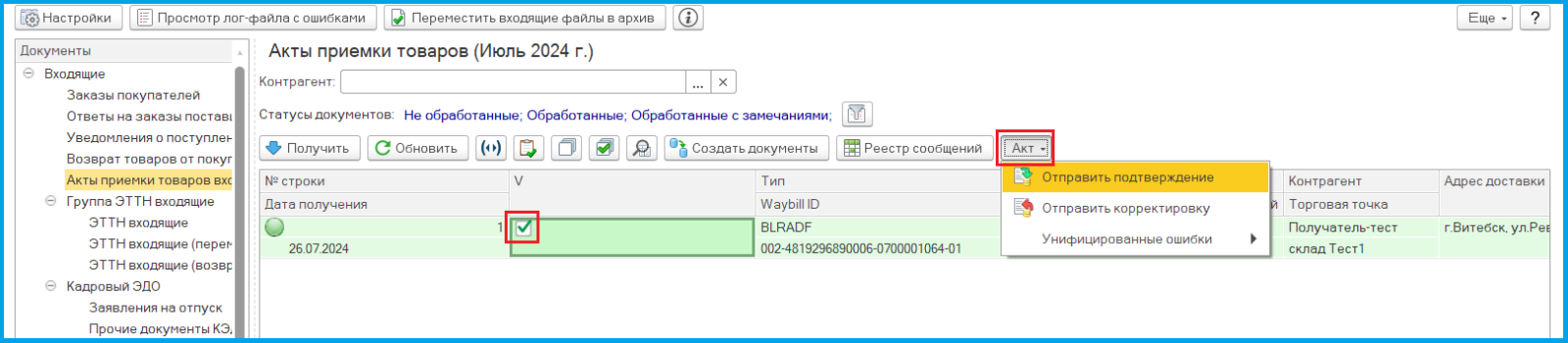
В случае успешной отправки подтверждения, появится следующее сообщение:

Далее Получатель Акта приемки получает и регистрирует в служебных сообщениях подтверждение об отправке ответа провайдером с кодом 2550.
Отправитель Акта получает и регистрирует в учетной системе ответ 11 и подтверждение получения ответа провайдером. При этом извещение о получении ответа 2650 формируется в учетной системе автоматически. Затем получает и регистрирует подтверждение о получении извещения провайдером 2551.
Акт приемки в конечном статусе у Отправителя и реестр служебных сообщений по документу:
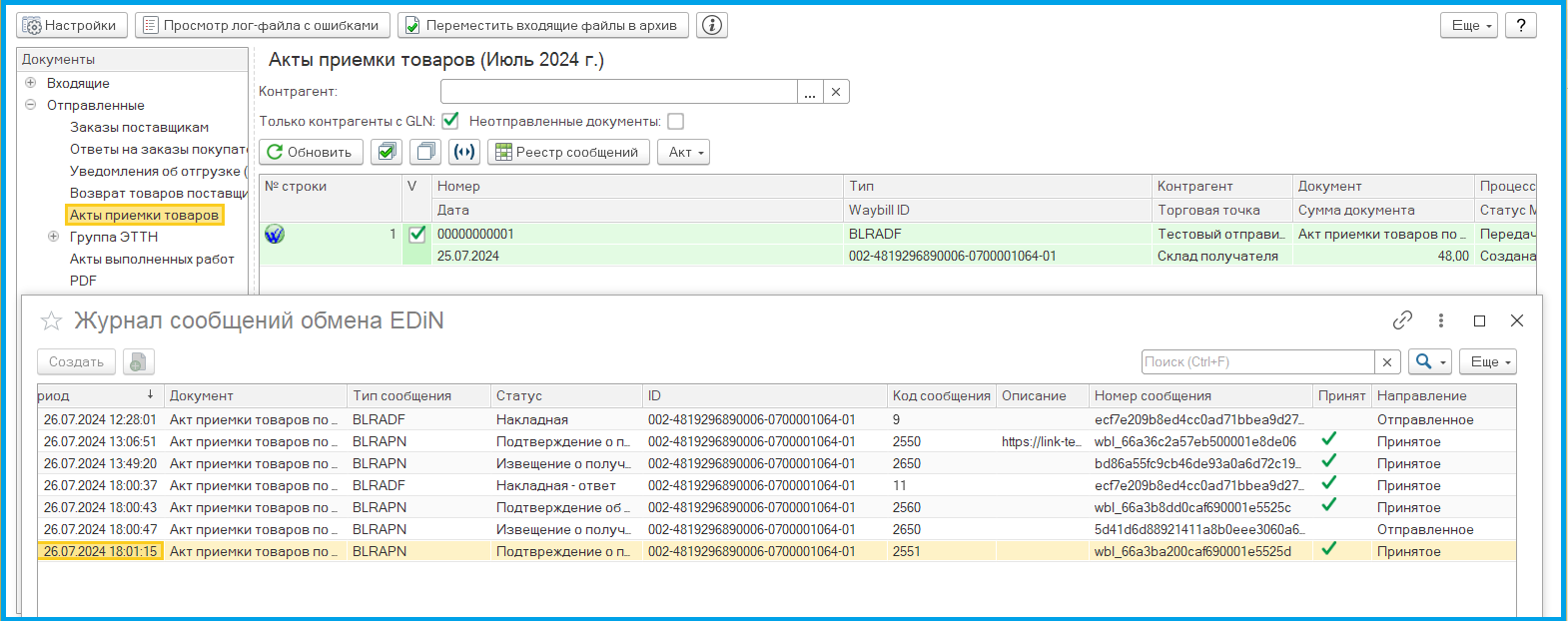
Получатель Акта приемки получает и регистрирует в своей учетной системе служебное сообщение 2650
Акт приемки в конечном статусе у Получателя и реестр служебных сообщений по документу:
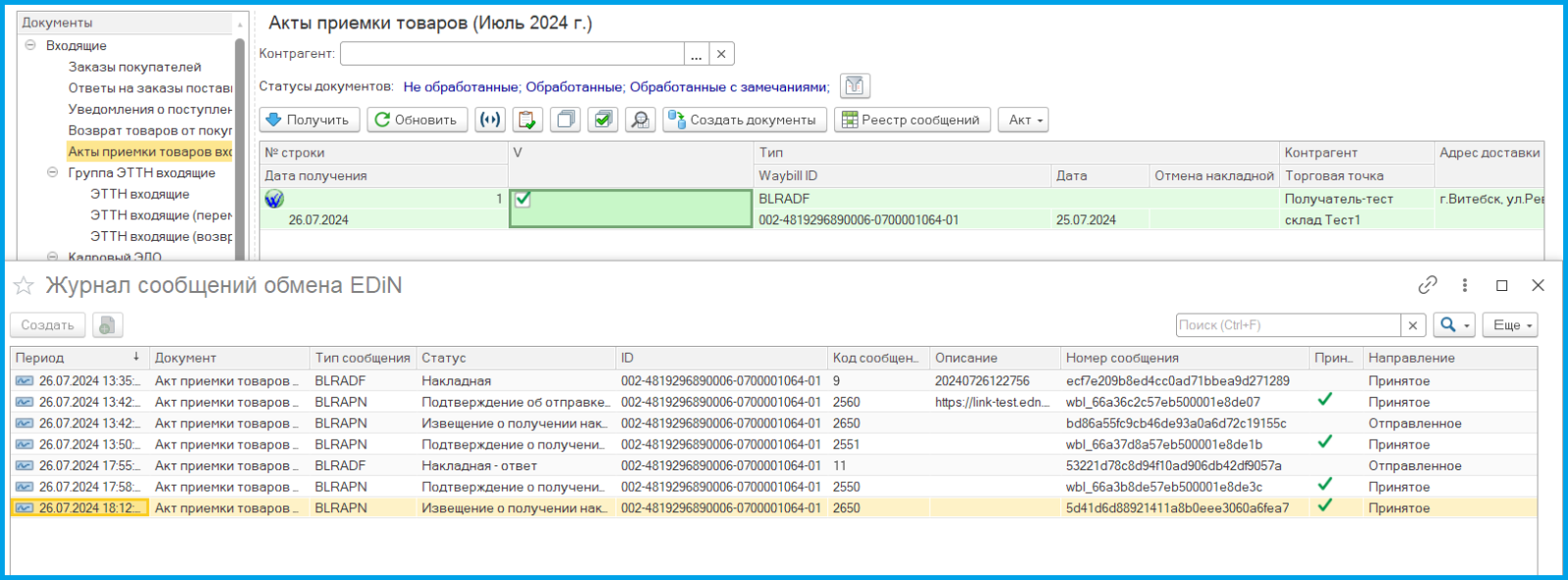
На основании одной накладной может быть составлено нескольких Актов приемки. Посмотреть все акты можно, зайдя в полученную накладную, на вкладке “Связанные документы”.
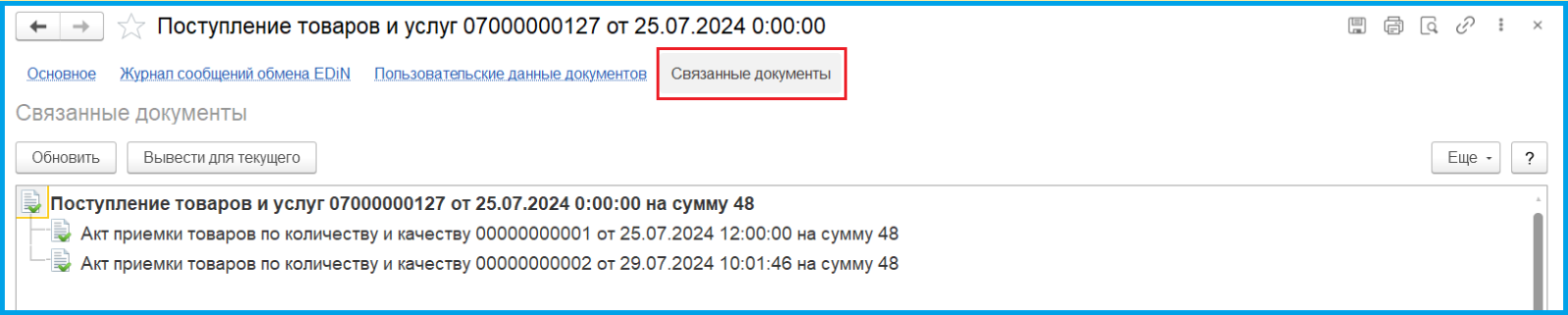
Корректировка/отмена акта приемки
Если после отправки в Акте приемки были обнаружены ошибки, по нему можно отправить отмену со стороны Отправителя или запрос на корректировку со стороны Получателя акта, а затем отмену со стороны Отправителя. Акт должен быть в статусе Получен (подтверждение с кодом 11 ещё не выгружено Получателем).
Отмена акта без корректировки
Отправитель находит необходимый акт приемки в статусе Получен на ветке Отправленные->Акты приёмки товаров. Отмечаем документ галочкой. На кнопке “Акт” выбираем необходимое действие.
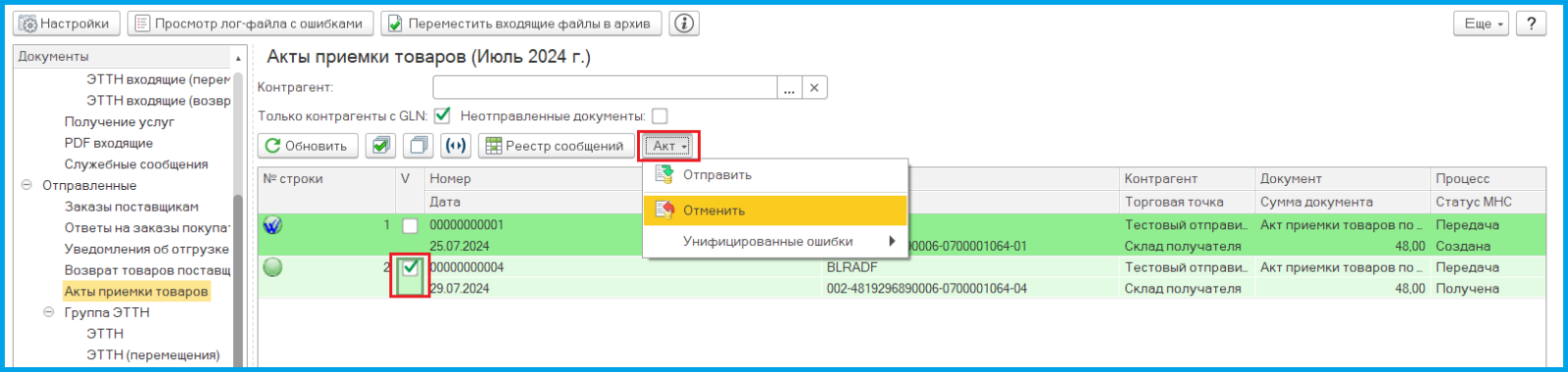
Получатель Акта приемки получает и регистрирует служебные сообщения. Подтверждение получения отмены 2650 отправляется автоматически. Затем необходимо ещё раз получить и зарегистрировать служебные сообщения. После получения финального служебного сообщения с кодом 2551, Акт переходит в конечный статус Отменён.
Итоговый реестр сообщений обмена для Получателя Акта приемки и статус в 1с:
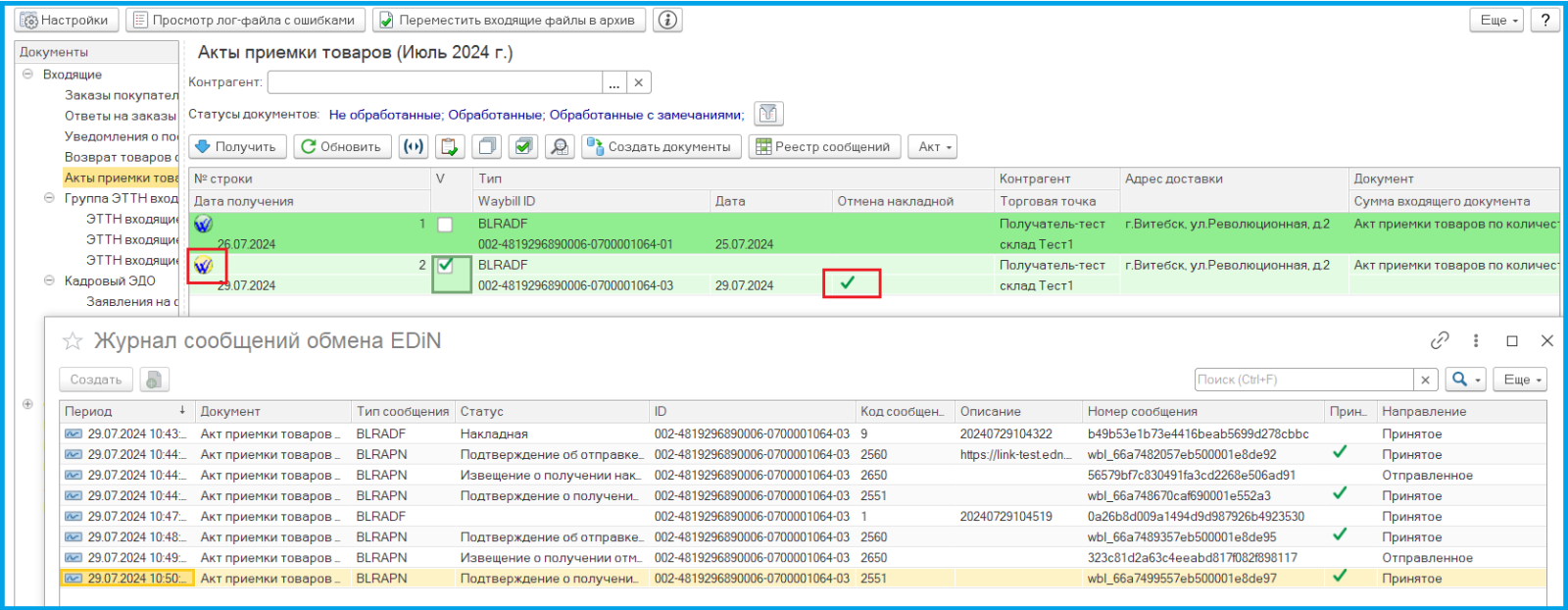
Отправитель Акта получает и регистрирует служебные сообщения в своей учётной системе.
Итоговый реестр сообщений обмена для Отправителя акта и статус в 1с:
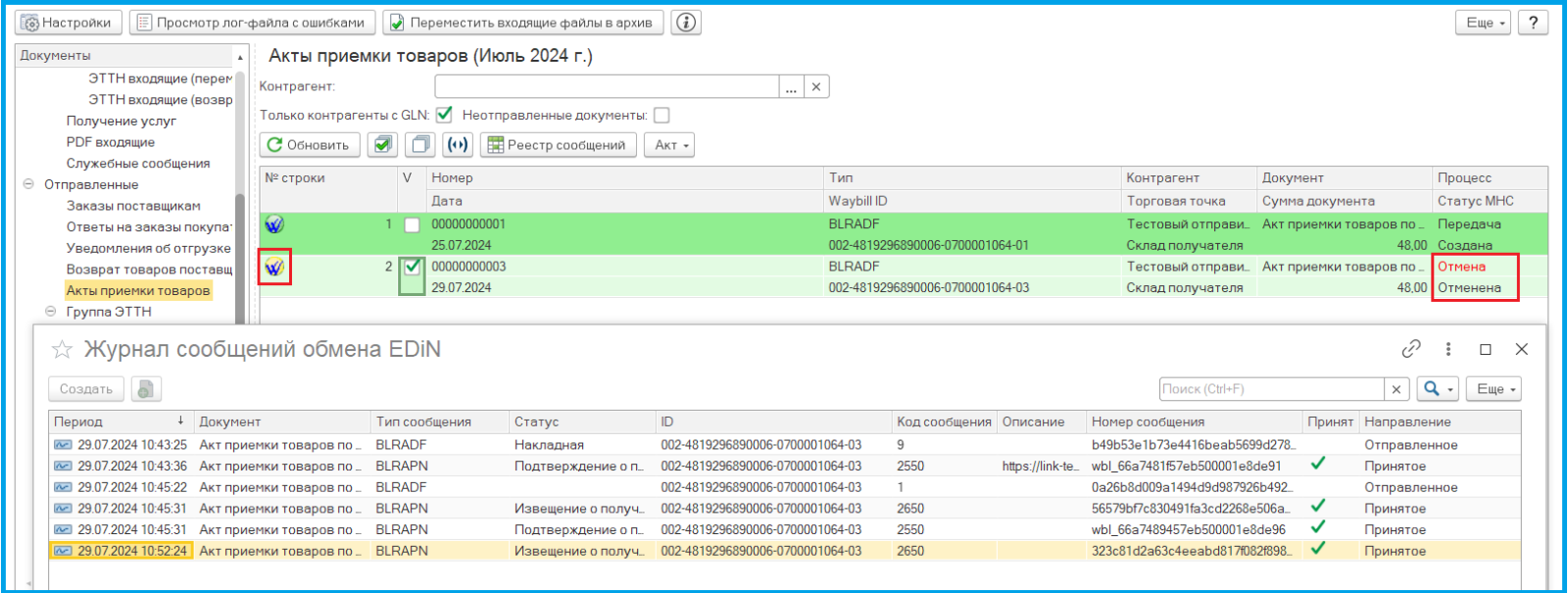
Корректировка Акта приемки
Получатель Акта приемки находит его на ветке “Входящие->акты приемки товаров входящие” (в статусе получен).
Если необходимо указать причину корректировки, надо зайти в документ, на вкладке “Дополнительно” ввести необходимый текст. Провести и закрыть документ.
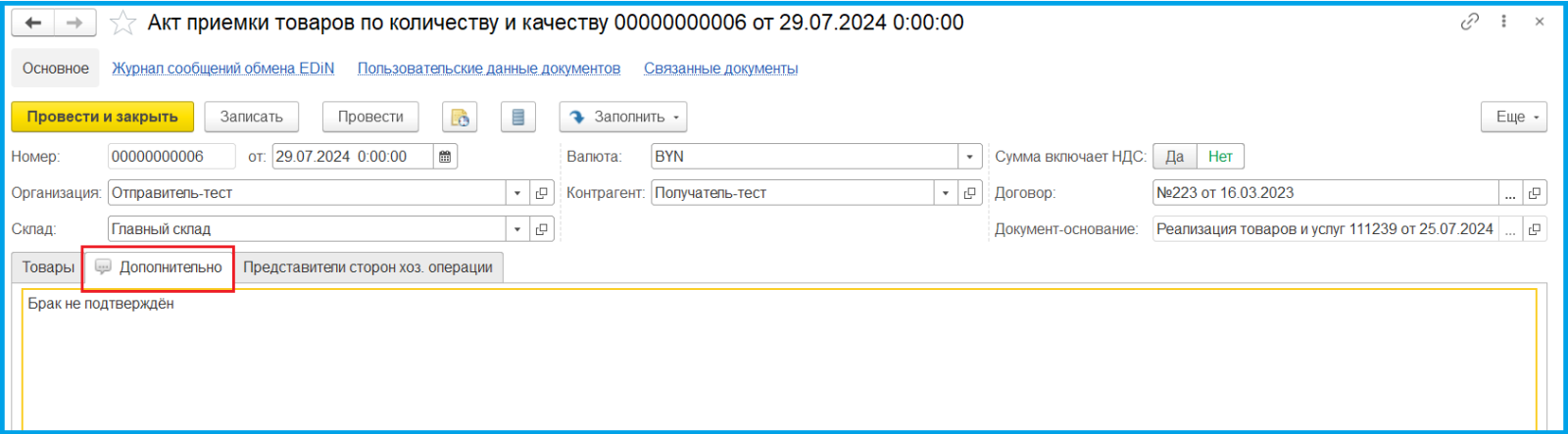
Затем выделить документ галочкой, по кнопке “Акт” выбрать необходимое действие.
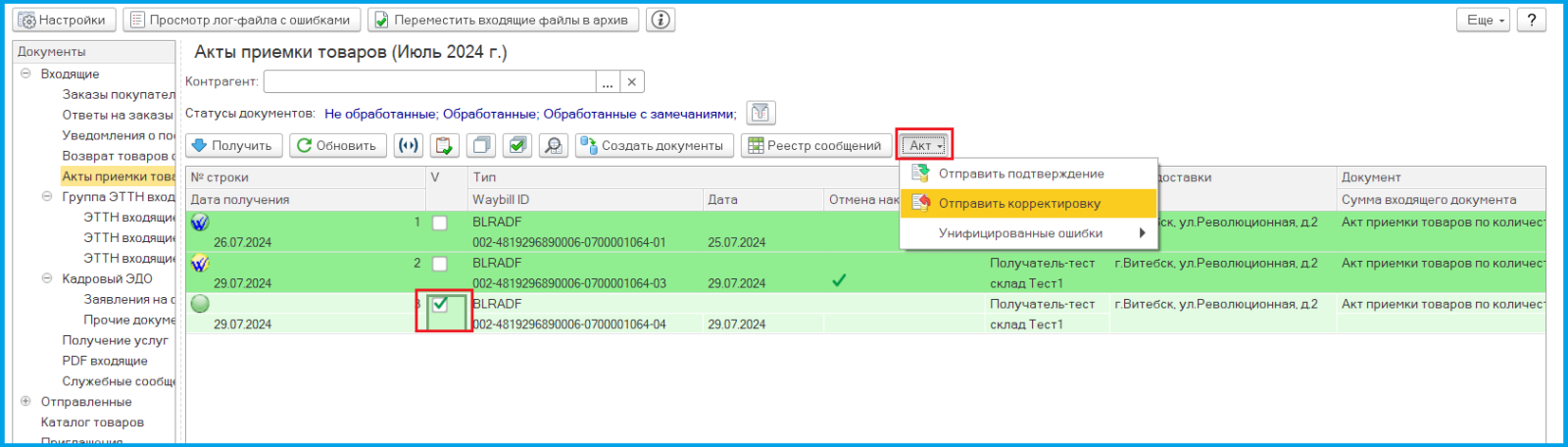
При успешной отправке запроса на корректировку, появится соответствующее подтверждающее сообщение:

Отправитель Акта приемки получает и регистрирует служебные сообщения. Его учётная система автоматически отправляет подтверждения запроса на корректировку с кодом 2651 и отмену с кодом 1.
Статус документа после отправки отмены:

Получатель Акта приемки получает и регистрирует служебные сообщения. Подтверждение получения отмены 2650 отправляется автоматически. Затем необходимо ещё раз получить и зарегистрировать служебные сообщения. После получения финального служебного с кодом 2551, документ переходит в конечный статус Отменён.
Итоговый реестр сообщений обмена для Получателя Акта приемки и статус в 1с:
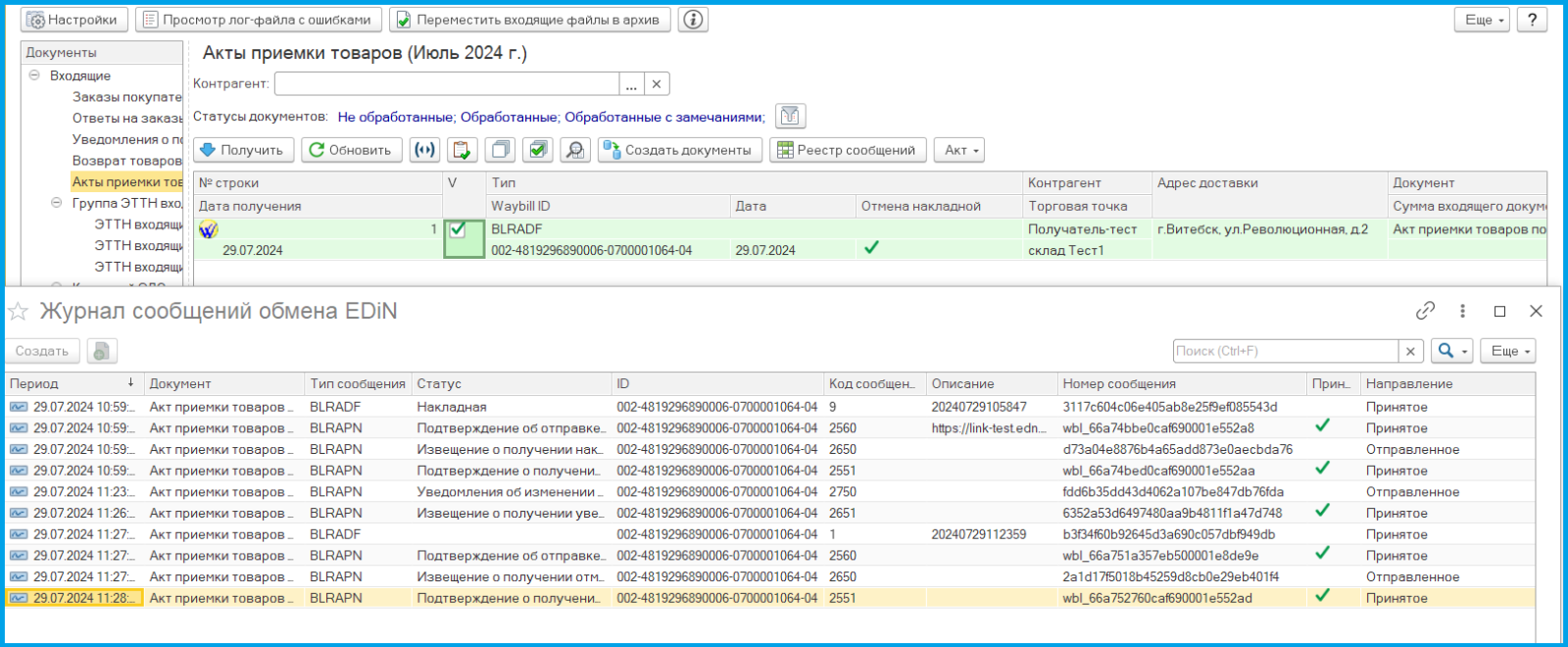
Отправитель Акта приемки получает и регистрирует служебные сообщения в своей учётной системе.
Итоговый реестр сообщений обмена для Отправителя и статус в 1с:
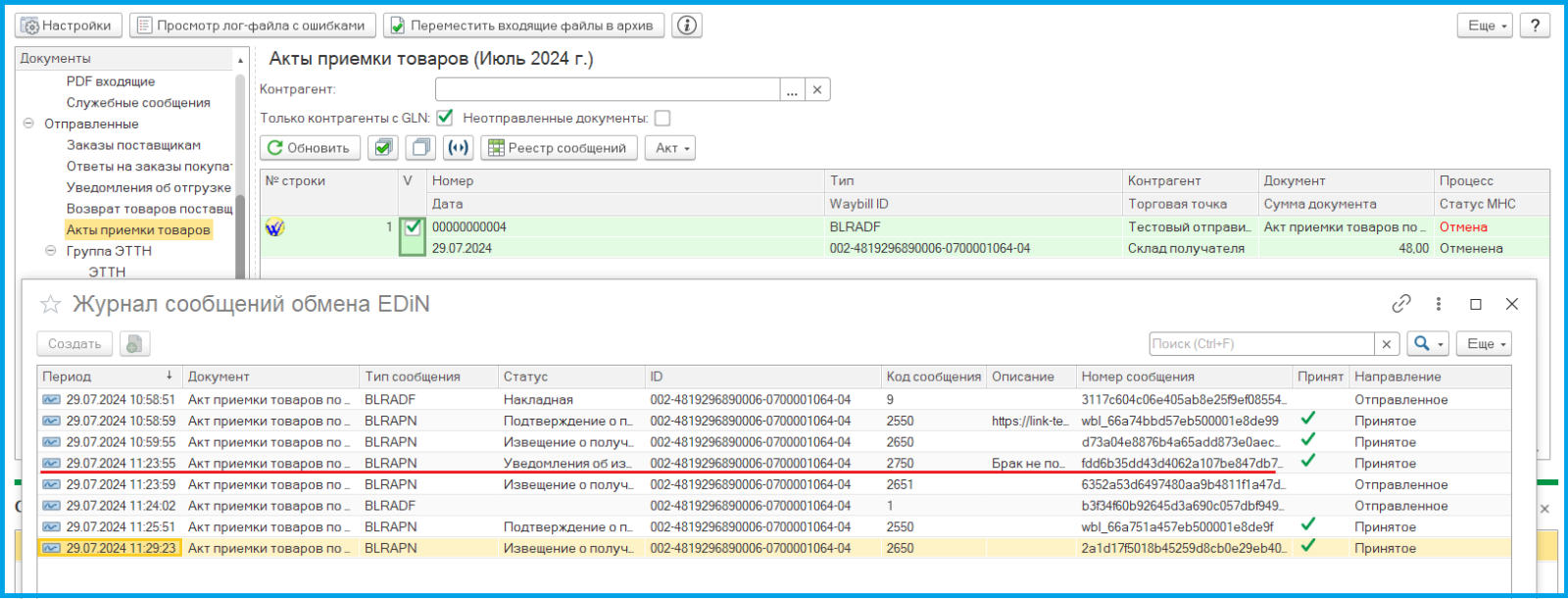
В реестре можно посмотреть причину отмены (содержится в служебном сообщении 2750).
Также этот текст можно просмотреть на вкладке “Дополнительно”, зайдя в документ (отправленный Акт приемки)